
Nilalaman
- yugto
- Paraan 1 Upang mai-archive ang iyong mga libro sa papagsiklabin
- Paraan 2 Upang Permanenteng Tanggalin ang Iyong Mga Magiliw na Libro
Hinahayaan ka ng Amazon Kindle Reader na mag-download ng mga libro, dokumento, at magazine mula sa iyong account sa Amazon. Nag-aalok ang papagsiklabin ng isang dalawang hakbang na archive / sistema ng pag-alis ng nilalaman. Sa madaling salita: maaari mong tanggalin ang nilalaman na iyong pinili mula sa papagsiklabin at larchiver sa mga server ng Amazon o tanggalin ito nang permanente mula sa iyong online account. Sa maliit na gabay na ito, ang pagtanggal ng iyong nilalaman ng papagsiklabin ay wala nang mga lihim para sa iyo.
yugto
Paraan 1 Upang mai-archive ang iyong mga libro sa papagsiklabin
-
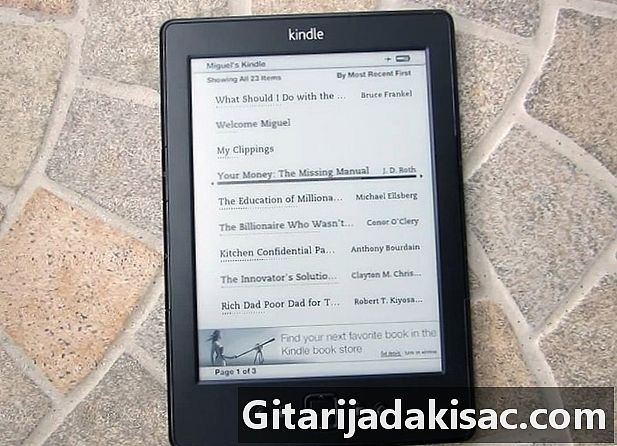
I-on ang iyong papagsiklabin. Pumunta sa home page. -

Gamitin ang pindutan ng nabigasyon upang i-browse ang iyong library mula sa itaas hanggang sa ibaba. Maghanap para sa pamagat ng aklat na nais mong tanggalin. I-highlight ang mga ito. Pag-iingat: Siguraduhin na ang pangalan ng nilalaman ay naka-highlight bago magpatuloy sa susunod na hakbang. -
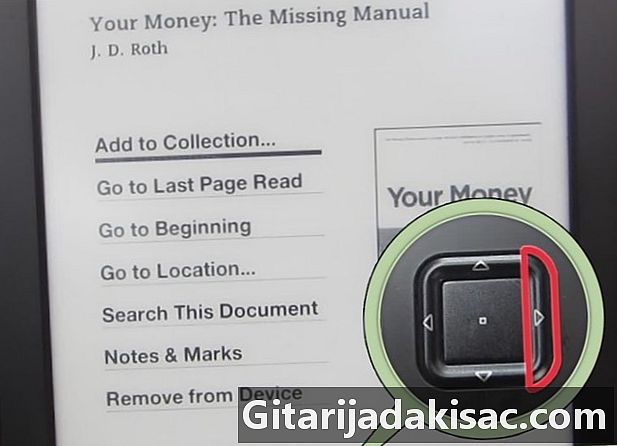
Ilipat ang slider sa kanan upang magdala ng isang drop-down na menu. -
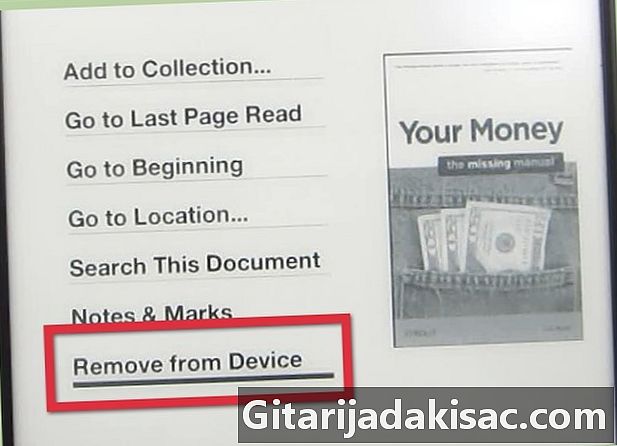
Mag-scroll sa pagpipilian na "Tanggalin mula sa Device". -

Pindutin ang center key upang kumpirmahin ang pagtanggal. Ang nilalaman ay mai-save sa iyong archive ng papagsiklabin.- Ang naka-archive na nilalaman ay hindi nakaimbak sa kabuuan nito. Gayunpaman, sinusubaybayan ng app ang iyong pagbili at pag-download.
- Ang iyong nai-archive na nilalaman ay nakalista sa pagkakasunud-sunod ng pagtanggal.
-
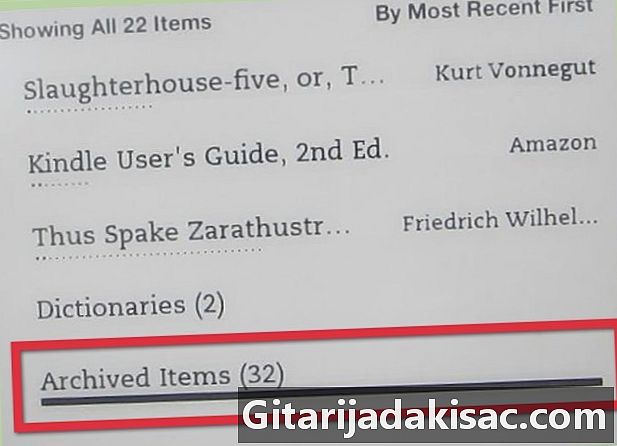
Upang makuha ang nai-archive na nilalaman, pumunta lamang sa seksyong "Mga naka-archive na Artikulo" mula sa Home screen. Piliin ang item na nais mong ibalik at pindutin ang pindutan ng sentro upang i-download ito muli.
Paraan 2 Upang Permanenteng Tanggalin ang Iyong Mga Magiliw na Libro
-
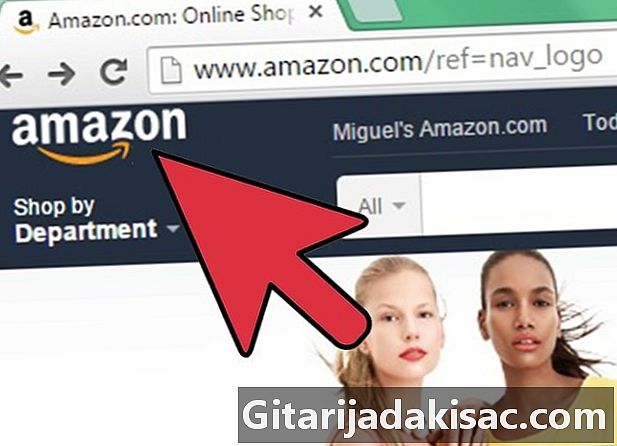
Mula sa pahina mula sa iyong account, mag-click sa tab na "Ang iyong account" sa kanang tuktok ng pahina. -
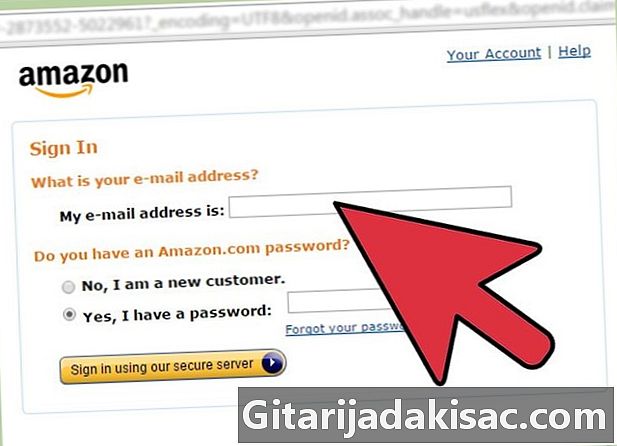
Ipasok ang data ng pagpapatunay na nauugnay sa iyong Kindle account. -
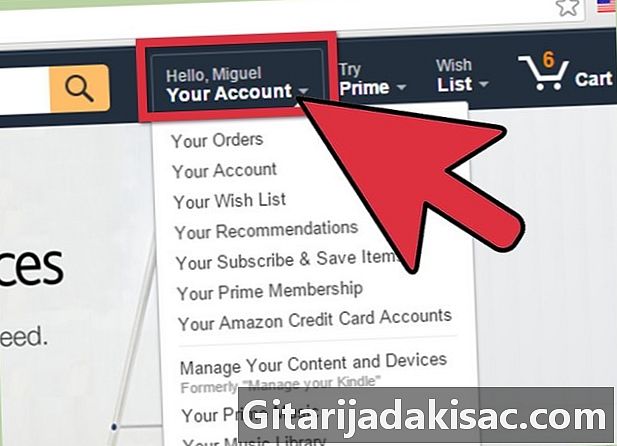
Kapag naka-log in, mag-click muli sa tab na "Iyong account". -
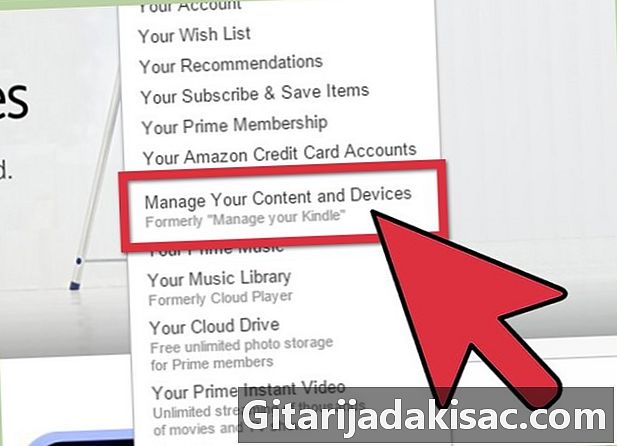
Piliin ang pagpipilian na "Ang iyong Kindle Account".- Dapat kang makakita ng isang listahan ng mga libro at iba pang mga dokumento sa iyong papagsiklabin.
-
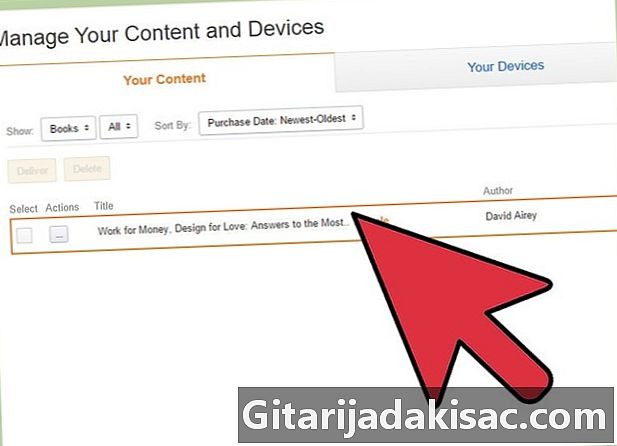
Mag-browse sa listahan upang makilala ang nilalaman na nais mong tanggalin. Ilagay ang iyong cursor sa pindutan ng "Mga Pagkilos" sa kanan. -
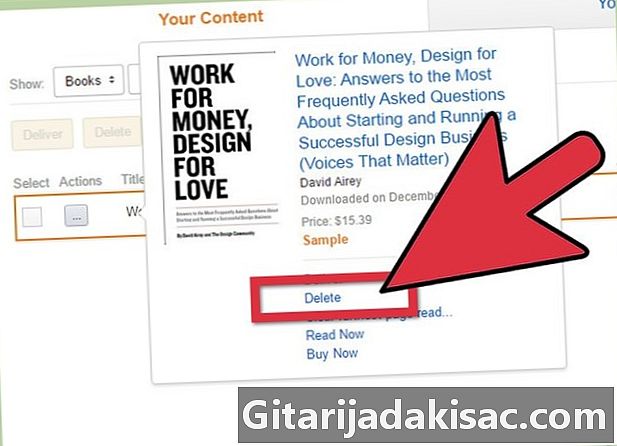
Sa pamamagitan ng pag-hover sa pindutan ng "Mga Pagkilos" gamit ang iyong arrow, makakakita ka ng isang drop-down na menu. Mag-click sa pagpipilian na "Tanggalin mula sa Device". -
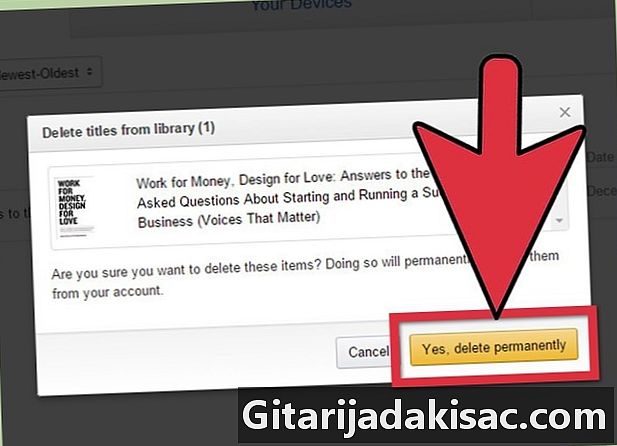
Ang isang babala ay ipapakita. Pindutin ang center key upang kumpirmahin ang permanenteng pagtanggal ng nilalamang ito mula sa iyong papagsiklabin. Tatanggalin ang nilalaman at hindi maibabalik.- Kung permanenteng tinanggal mo ang nilalaman mula sa iyong library, kakailanganin mong bilhin ito muli.